「アニメ風のAIイラストをアプリで作成したいけど
どうやって出来るのか分からない…」
と困っていませんか?
Anime irasuto pusを使用することで
アニメ風のAIイラストを無料で無制限に生成することが出来ます。
会員登録不要なのですぐに始めることが出来ます!
iPhoneとAndroidどちらも対応しています!
この記事では、Anime irasuto pusのアプリを使ってAIイラストを作成する方法について解説します。
アプリをインストールする

Anime irasuto pusを以下のリンクからインストールしてください。
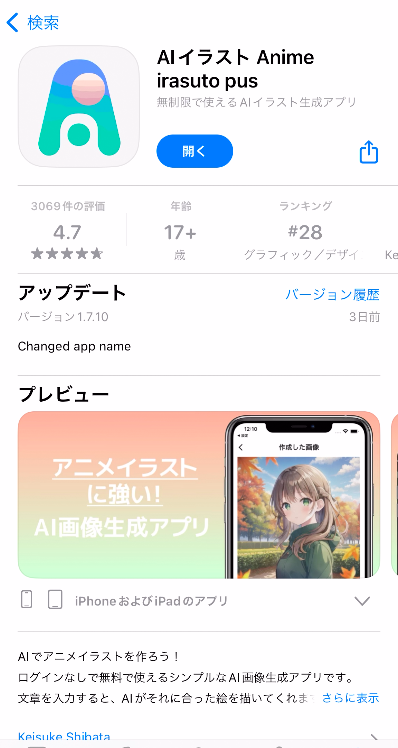
プロンプトを入力する
アプリを起動したら上部にある「文章を入力」の項目内に画像生成したい内容を入力します。
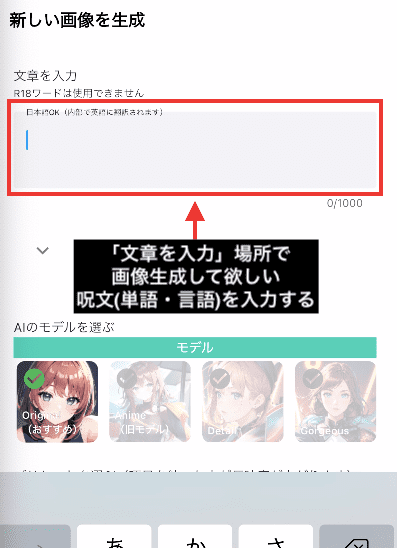
今回の例では、アニメ風の女性のAIイラストを生成します。
以下の内容を入力しているので参考にしてみてください。
master piece , best quality , detailed , girl
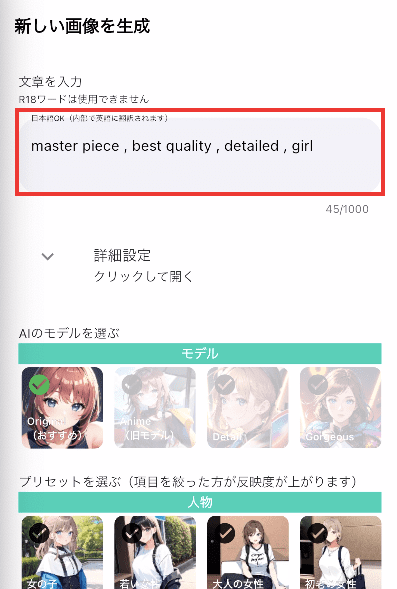
何を入れたらいいか迷っている方は
下にスクロールした場所にある
「表情」や「髪型」などの各カテゴリ項目から
画像生成したい内容にチェックを入れる方法がおすすめです!
是非活用してみてください。

画像サイズを設定する
次は画像サイズを設定しましょう。
画像の高さ「768」、画像の幅を「512」にしています。
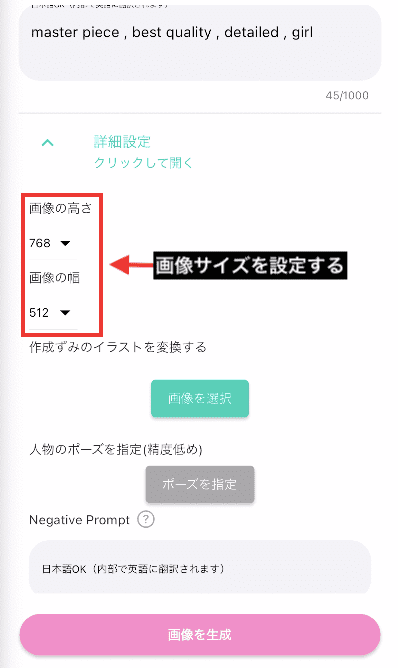
ネガティブプロンプトを入力する
「Negative Prompt」項目では、画像生成したくない内容(ネガティブプロンプト)を入力します。
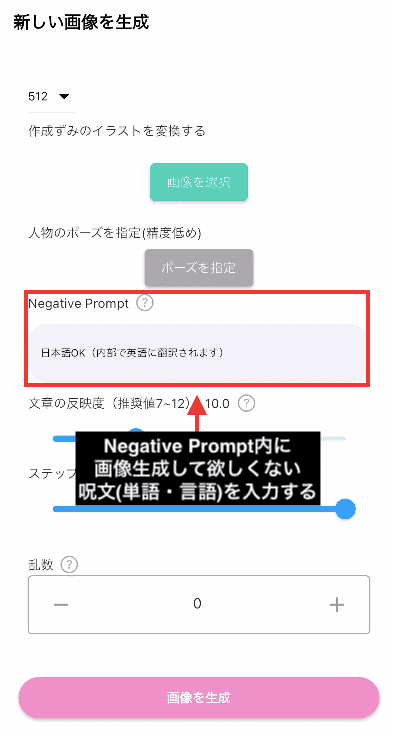
今回の例では、以下の内容を入力しています。
worst quality , low quality , normal quality
低品質・普通品質の画像生成を省いて、高品質のみの画像生成をするように呪文を入れています。
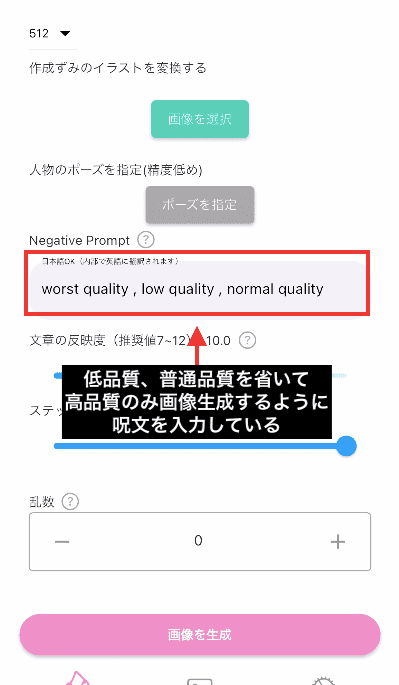
文章の反映度を設定する
「文章の反映度」(Cfg Scaleと呼ばれています)では
数値を大きくするほど、文章(呪文)に沿って生成されやすいのですが
大きすぎると逆にクオリティーが劣化してしまいます。
ですから、アプリ内の推奨値にあるように「7〜12」くらいの範囲で設定すると良い画像生成結果になります。
例では「10」の数値で設定しています。
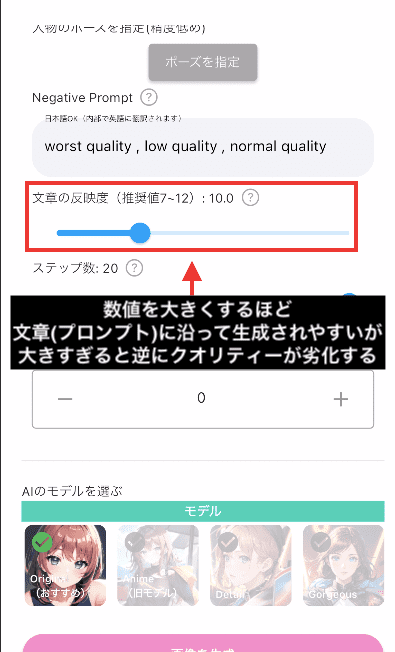
ステップ数を設定する
「ステップ数」の項目では、数値を上げるほどクオリティーが高くなるので最大の「20」に設定しています。
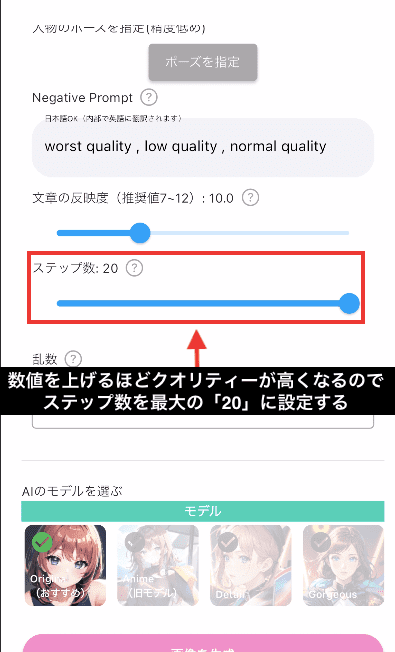
モデルから絵柄を設定する
次はモデルを選択しましょう。
いくつかあるので、モデルのサムネ画像を見て好みの絵柄を選択してください。
ここでは左側にある「Original」を選択しています。
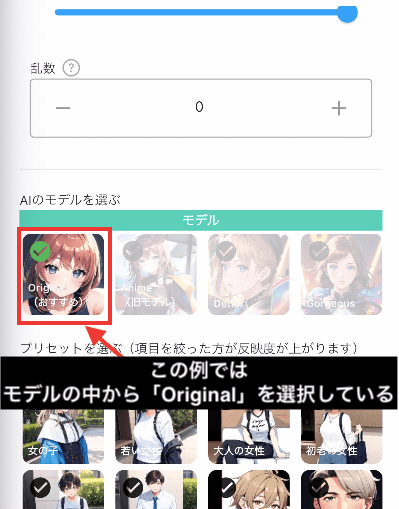
画像生成する & 画像を保存する
設定が完了したら、下部にある「画像を生成」ボタンを押して画像生成しましょう。
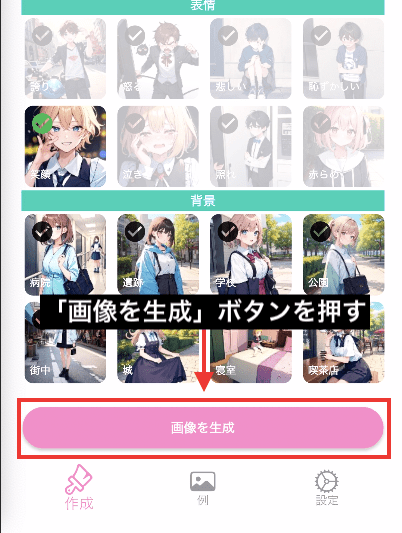
以下は画像生成した結果になります。
可愛いアニメ風のAIイラストを生成することが出来ました。
下部にある「画像を保存」ボタンを押すことで、画像をダウンロードすることが出来ます。
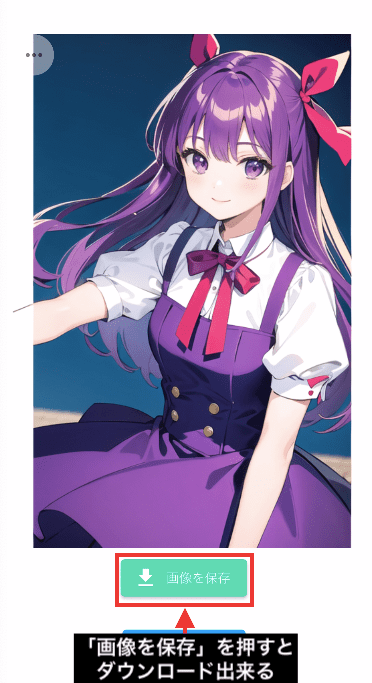
過去に生成した画像作品を確認する

過去に画像生成した作品を確認したい場合は
右下にある「設定」を押してから「自分の作品」を押してください。
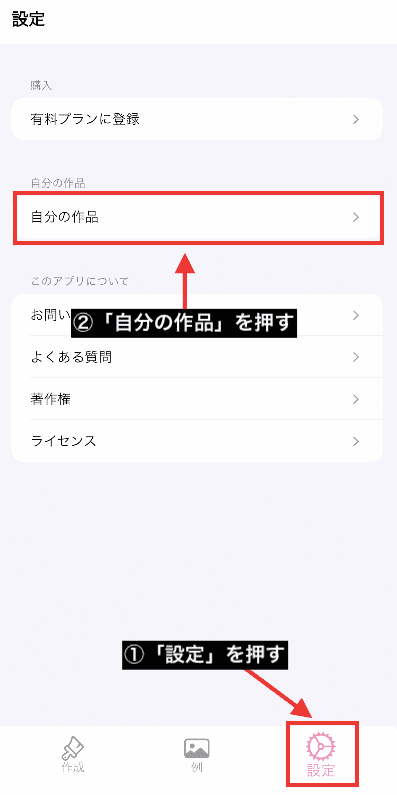
すると、ギャラリー内に生成した作品が一覧で表示されます。
画像を押すことで画像をダウンロードしたり、生成した時と同じ設定にすることが出来ます。
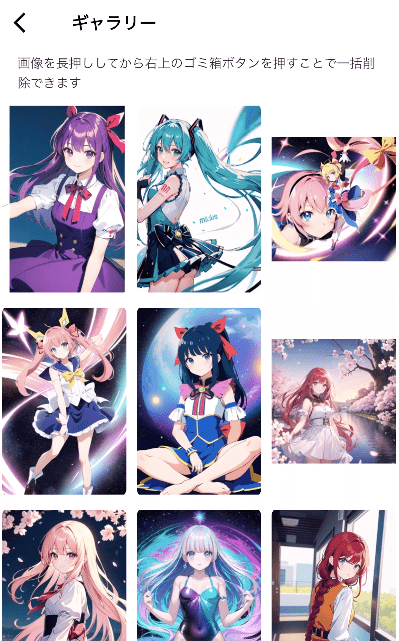
高画質にする方法

他のアプリでは、高画質にさせようとすると有料プランに加入しないといけない場合が多いのですが
Anime irasuto pusでは、無料で無制限に高画質化させることが出来ます。
右下にある「設定」を押してから「自分の作品」を押してください。
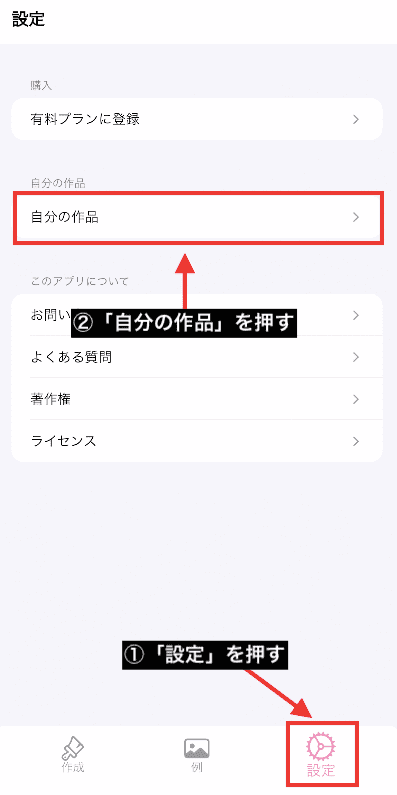
高画質にさせたい画像を選択してください。
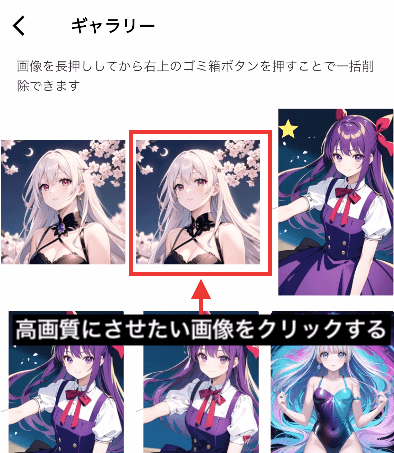
下部にある「高画質」にするボタンを押すことで
ぼやけがなくなってクオリティーを高くすることが出来ます。
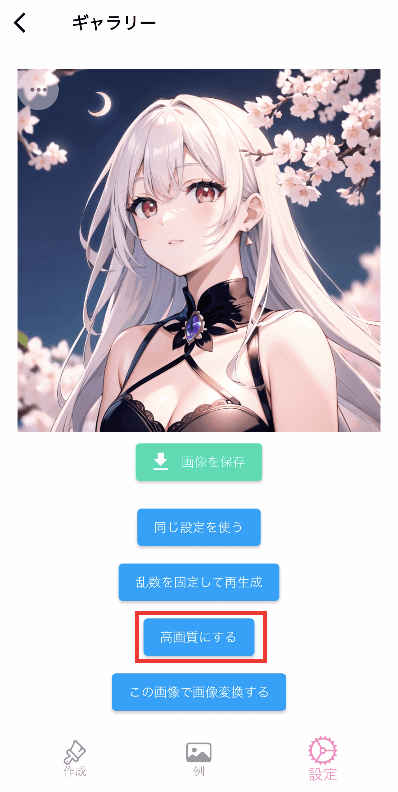
ポーズを指定して画像生成する方法

イメージしているポーズがある場合は
「ポーズを指定」ボタンを押してください。
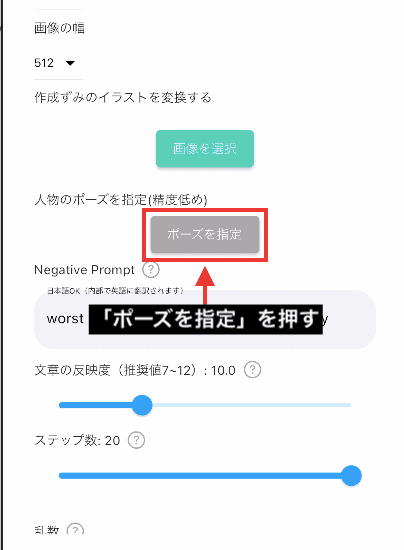
真ん中にある棒人間の点部分をスライドさせると動かせることが出来るので
生成して欲しいポーズを作成することが出来ます。
下部には予め用意されているポーズがあるので、そこから選択することも可能です。
ここでは「Greeting」のポーズを選択してから、「配置の選択に進む」ボタンを押してください。
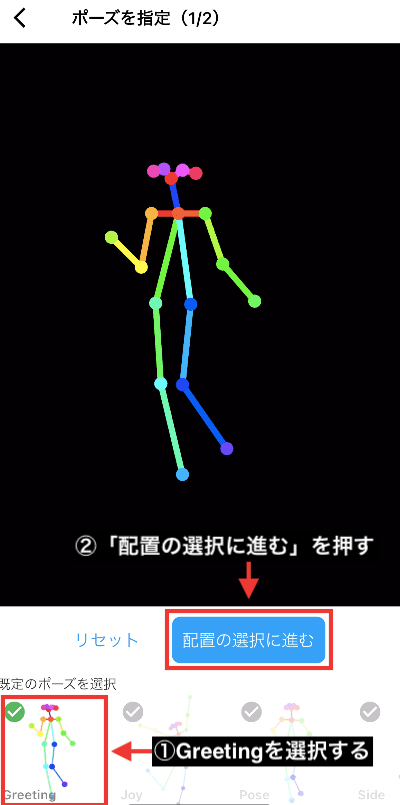
画面をスライドして人物を白点線内に配置してから
右下にある「決定」ボタンを押してください。
余白を残すことでポーズが反映されやすいです。
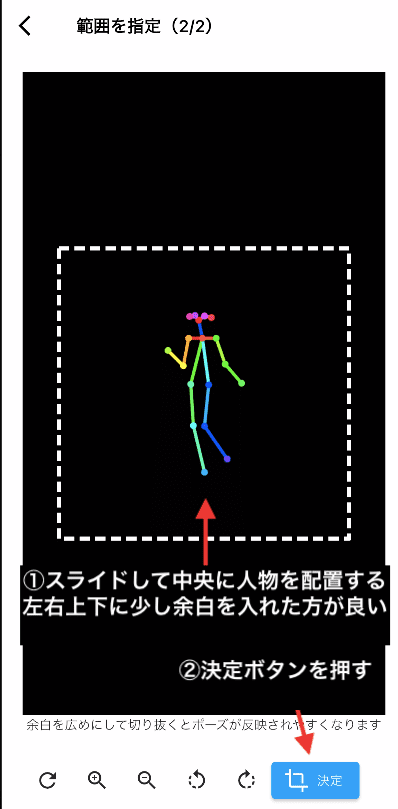
ポーズが設定されていることを確認してください。
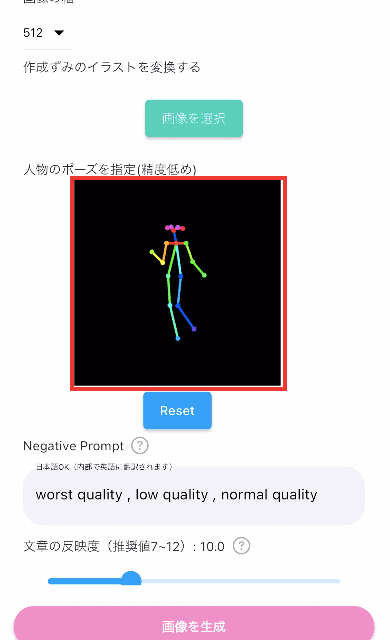
アングルとポーズの項目内にチェックを入れていると
ポーズが反映されない場合があるのでチェックを外しておくようにしましょう。
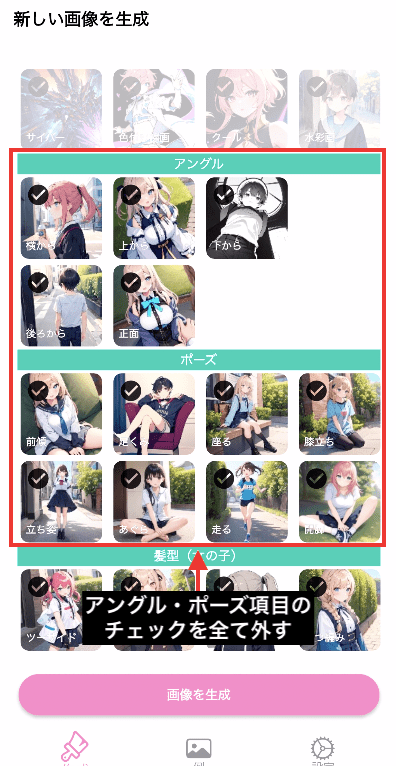
下部にある「画像を生成」ボタンを押してください。

以下の画像にある左側が生成した結果になります。
このように、右側にある指定したポーズから同じようなポーズで画像生成することが出来ます。

画像から似た画像生成をする方法

アップロードした画像から似た特徴で生成したい場合は
「画像を選択」ボタンを押してから画像をアップロードしてください。
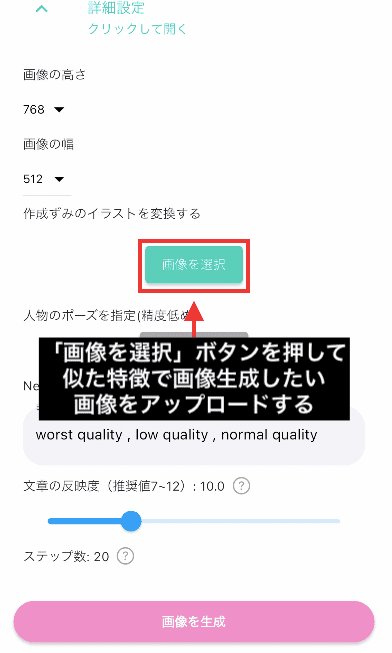
アップロードしたら次は、「画像の変更度合いを調整する」の数値を設定します。
数値が小さいほど、参照画像と同じ画像になります。
数値が大きいほど、参照画像から離れた生成になります。
推奨値として「0.7〜0.8」くらいに設定すると良い結果になりやすいので、この例では「0.7」に設定しています。
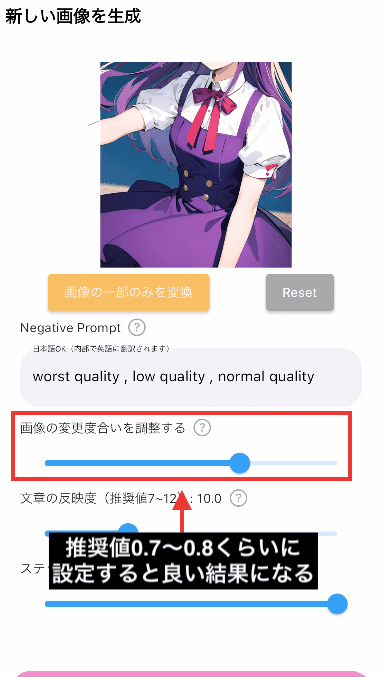
設定が完了したら
下部にある「画像を生成」ボタンを押してください。
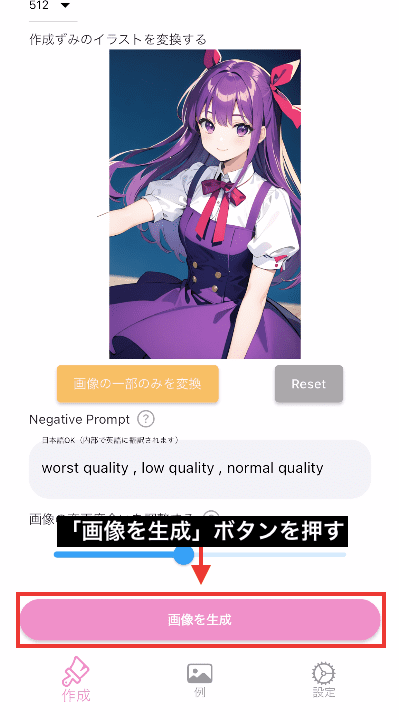
こちらは生成した結果になります。
生成後の右側の画像では、左側の参照画像と同じ特徴で生成されていることが確認できます。
このように、参照画像の特徴に沿って似たような画像生成をすることが出来るので是非参考にしてみてください。

まとめ

以上で、Anime irasuto pusのアプリを使ってアニメ風のAIイラストを作成する方法について解説しました。
Anime irasuto pusでは次のことが出来ます。
・アニメ風のAIイラストが作成できる
・テキストから画像生成できる
・アップロードした画像から画像生成できる
・ポーズを作成して似たポーズで生成できる
無料で無制限に画像生成することが出来ます。
また、他のアプリでは高画質にする際に有料プランに入る必要が多くあるのですが
Anime irasuto pusでは、無料で高画質にしてクオリティーを高くする設定があるので
積極的に使っていくといいでしょう。
ぜひ画像生成を楽しんでみてください!



